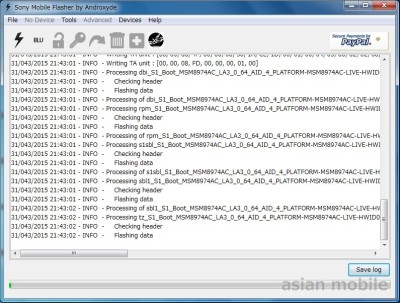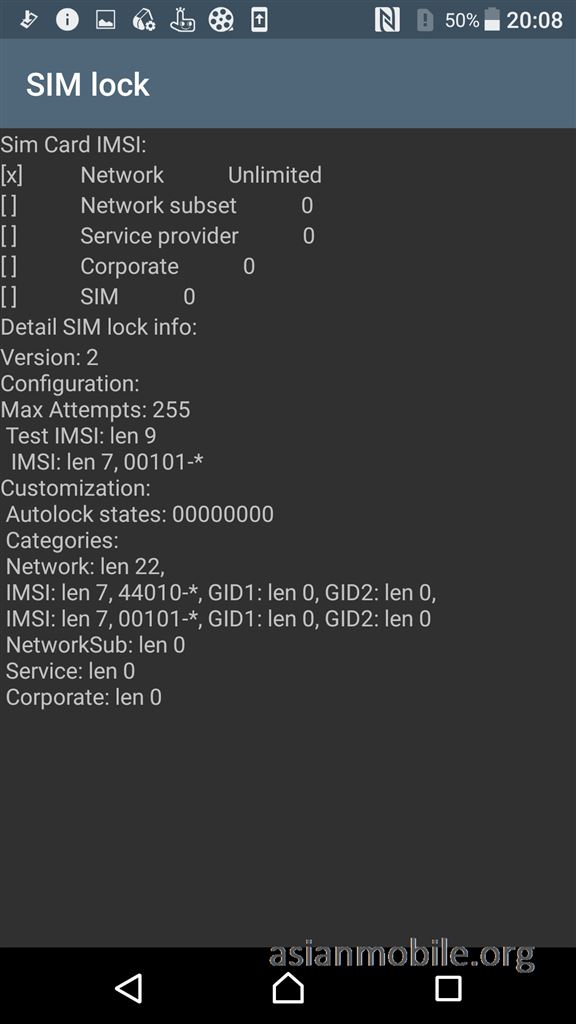「au SONY XPERIA Z3 SOL26をSIMロック解除して海外で使おう」シリーズの、ROM焼き編です。
SOL26はROMを書き換えることで、各キャリアの振る舞いをさせることが出来ますので、それぞれ必要なROMを焼いていきます。
今回はSIMロック解除が目的ですから、ロック解除のルートがあるドコモのROMを焼きます。基本的にはソフトバンクのXPERIA Z3 401SOも同様だと思います。
注:くれぐれも個人的な見解や作業であり、ご参考にされる場合はすべて自己判断・自己責任でお願いします。
書き換え手順
ROMを入手
まずはdocomo SO-01GのROMをどこかで手に入れてください。
最新のバージョンでOKです。
かなりサイズがでかいのでHDD容量に注意です。
Flashtoolをインストール
こちらの公式サイトリンクから、Flashtoolをダウンロードします。
WIndows用、Linux用など、それぞれ各自のPCに合ったものをダウンロードしてください。
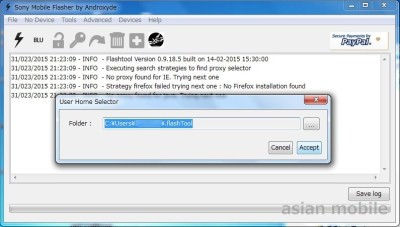 ただし、最新版だとマルチユーザに対応したため、起動時にユーザフォルダーを指定する必要があります。
ただし、最新版だとマルチユーザに対応したため、起動時にユーザフォルダーを指定する必要があります。
firmwaresフォルダのファイルを指定されたユーザフォルダにコピーしてください。
また、Android SDKをインストールしていない場合は、ググってインストールしておいてください。ADBドライバで認識させておく必要があります。
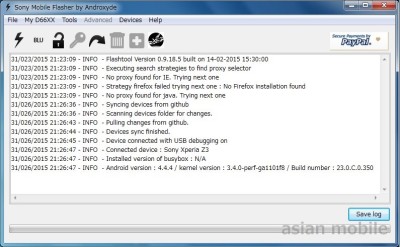 その後 USBデバッグモードをONにしたXPERIA Z3をパソコンに接続したら、[connected device : Sony Xperia Z3」と表示れるのを確認してください。
その後 USBデバッグモードをONにしたXPERIA Z3をパソコンに接続したら、[connected device : Sony Xperia Z3」と表示れるのを確認してください。
もしダメなら、USB接続モードが「メディア転送モード(MTP)」になっている可能性があります。これを「Xperia接続設定」→「USB接続設定」→「USB接続モード」の項目を「ファイル転送モード(MSC)」に変更してください。これでUSB接続すれば、[connected device : Sony Xperia Z3」になると思います。
Wipeを有効にして書き込む
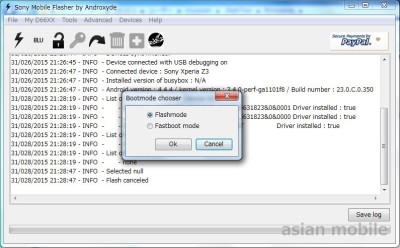 Flash toolの左上の「稲妻」アイコンをクリックすると、書き込みモードの選択ダイアログが出てきますので、Flashmodeを選択します
Flash toolの左上の「稲妻」アイコンをクリックすると、書き込みモードの選択ダイアログが出てきますので、Flashmodeを選択します
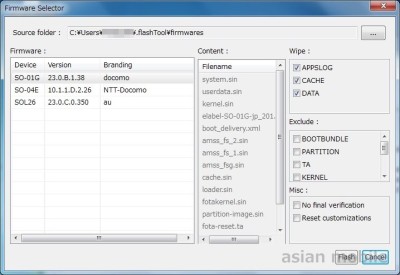 Wipeを有効にして、SO-01Gのロムを選択し、Flashボタンをクリックします。
Wipeを有効にして、SO-01Gのロムを選択し、Flashボタンをクリックします。
焼きこみモードにする
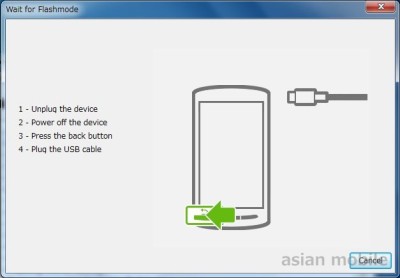 しばらくすると、XPERIA Z3を外して、XPERIA Z3の電源を切り、戻るボタン(XPERIA Z3だとボリュームのマイナスボタン)を押しながらUSBケーブルを再度接続してください。
しばらくすると、XPERIA Z3を外して、XPERIA Z3の電源を切り、戻るボタン(XPERIA Z3だとボリュームのマイナスボタン)を押しながらUSBケーブルを再度接続してください。
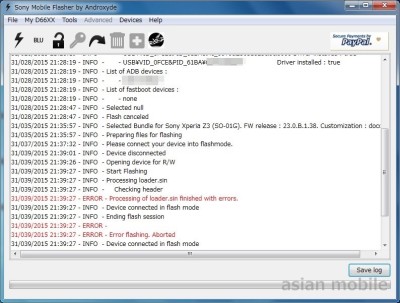 ただし初回の焼きこみ時には、Flashドライバがインストールされて無い場合があるので、こんなエラーが出るかもしれません。
ただし初回の焼きこみ時には、Flashドライバがインストールされて無い場合があるので、こんなエラーが出るかもしれません。
そのときはしばらく待っていると、、、
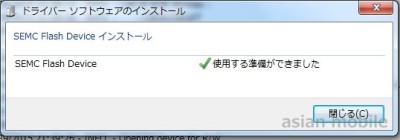 こんな感じでFlash Deviceドライバがインストールされますので、再度「稲妻マーク」をクリックするところから繰り返してください。
こんな感じでFlash Deviceドライバがインストールされますので、再度「稲妻マーク」をクリックするところから繰り返してください。
焼きこみ実施
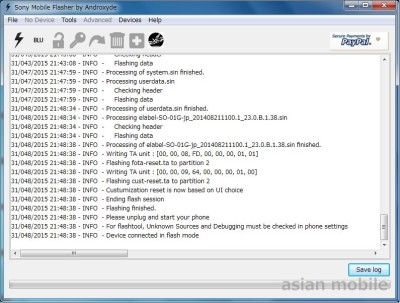 しばらくすると、「Please unplug and start your phone」と出るので XPERIA Z3を外します。
しばらくすると、「Please unplug and start your phone」と出るので XPERIA Z3を外します。
起動確認
 ということで無事、ドコモROMが起動しました。普通に動きますしドコモSIMも認識しますし、通信も出来ます。すごいですね。もちろんこの状態ではauのSIMは認識しません。
ということで無事、ドコモROMが起動しました。普通に動きますしドコモSIMも認識しますし、通信も出来ます。すごいですね。もちろんこの状態ではauのSIMは認識しません。